eBayには、セラーハブ(Seller Hub)という販売者用の管理画面ツールがあります。
セラーハブ(Seller Hub)を利用すると、売り上げやアクセス数などのデータ解析が把握しやすくなり、効率的に作業ができるようになります。
そこで今回は、eBayのセラーハブ(Seller Hub)の基礎知識や設定方法について詳しくご紹介します。 eBay輸出に取り組みたいと考えている方はぜひ参考にしてください。
eBayのセラーハブ(Seller Hub)の基礎知識

セラーハブ(Seller Hub)は、eBayで物販ビジネスを行うには必須の機能と言われています。具体的にはどのような機能があるのでしょうか?まずは、セラーハブの基礎知識について解説します。
そもそもeBayのセラーハブ(Seller Hub)とは?
セラーハブ(Seller Hub)とは、eBayが無料で提供している管理画面です。
デフォルトの管理画面に比べて見やすいうえ、CSVでの売上管理やアクセス数の解析など、販売に必要な情報が一つの画面上に表示されるため、作業効率が格段にアップします。また、出品商品に広告をつけて上位表示させることも可能です。
セラーハブ(Seller Hub)はストア登録をしていなくても導入できますが、商品を1品以上販売していないと設定できない点には注意してください。
eBayの通常画面とセラーハブ(Seller Hub)画面の違い
それでは、eBayの通常画面とセラーハブ(Seller Hub)画面の違いを実際に比べてみましょう。
【通常のeBayの管理画面】
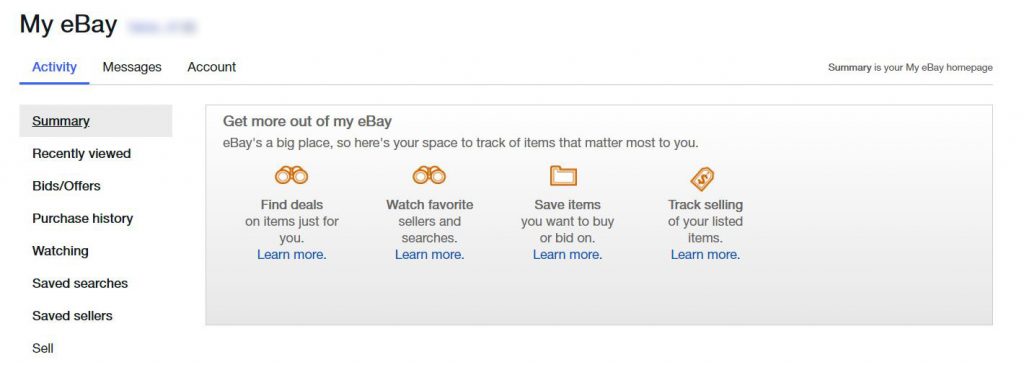
【セラーハブの管理画面】
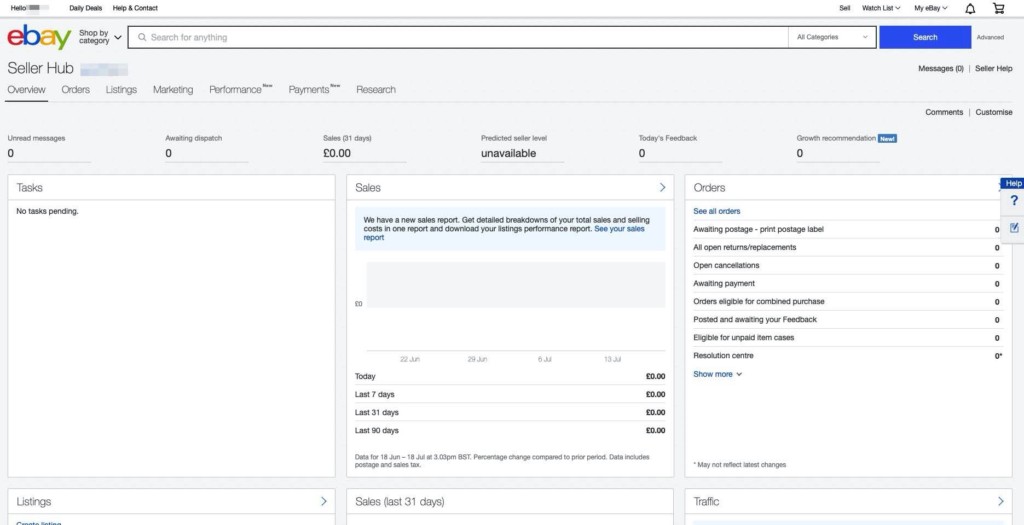
いかがですか?通常画面に比べて、セラーハブ(Seller Hub)の画面は1つのページに必要な情報が表示され、とても見やすくなっていることがわかります。これなら作業もやりやすく、大変便利ですね。
さらに、セラーハブのトップ画面では機能のカスタマイズも可能なので、さらに使いやすく改良することもできます。
eBayで「Seller hub」に切り替える方法
管理画面をセラーハブ(Seller Hub)に切り替えるにはどうすれば良いのでしょうか。
方法はとても簡単です。
まず、セラーハブの以下の参考リンク(Seller hubサイト)にアクセスし、ページの左下にある「Start using seller hub」をクリックするだけです。
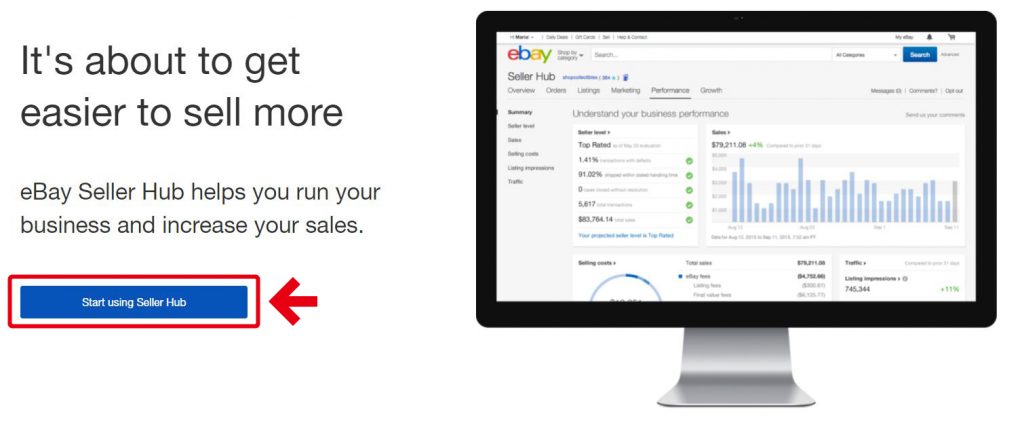
手軽に切り替えられるので、ぜひ実行してみてくださいね。
eBayのセラーハブ(Seller Hub)の具体的なメリット3選
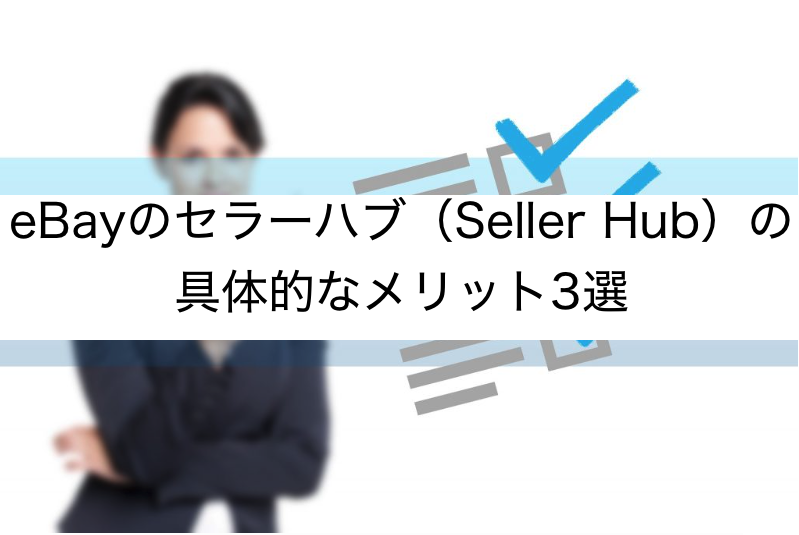
ここからは、eBayのセラーハブを使用することで得られる具体的なメリットをご紹介します。
主なメリットは以下の3つです。
- プロモーテッドリスティングス(Promoted Listings)が使える
- CSV形式での売上管理ができる
- アクセス数などのデータ解析ができる
それぞれ詳しく見てみましょう。
1.プロモーテッドリスティングス(Promoted Listings)が使える
プロモーテッドリスティングスとは、eBayに出品した商品に広告をかけて上位表示させる機能です。 セラーハブでは、このプロモーテッドリスティングスを利用できます。
プロモーテッドリスティングスを利用すると、SEOで上位表示され、出品商品への注目度がアップします。同時にセールを打てば売上の向上につながる確率も高くなります。
非常に効果的なツールなので、セラーハブに切り替えて積極的に活用することをおすすめします。
2.CSV形式での売上管理ができる
販売した商品データを手作業で管理するのはかなり面倒ですよね。
そんなときこそ、セラーハブ(Seller Hub)の出番です。
セラーハブなら商品情報をCSVデータで一括取得できるので、手作業での管理が不要になり、効率的に作業ができるようになります。
CSVデータで一括取得するための設定方法は以下の通りです。
1.「Order」→「All orders」を選択します
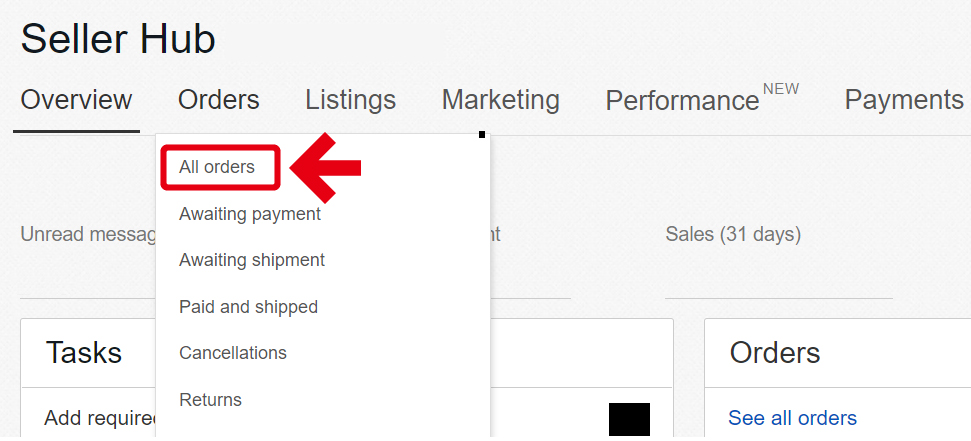
2.販売した商品が表示されるので、情報を取得したい商品にチェックを入れます
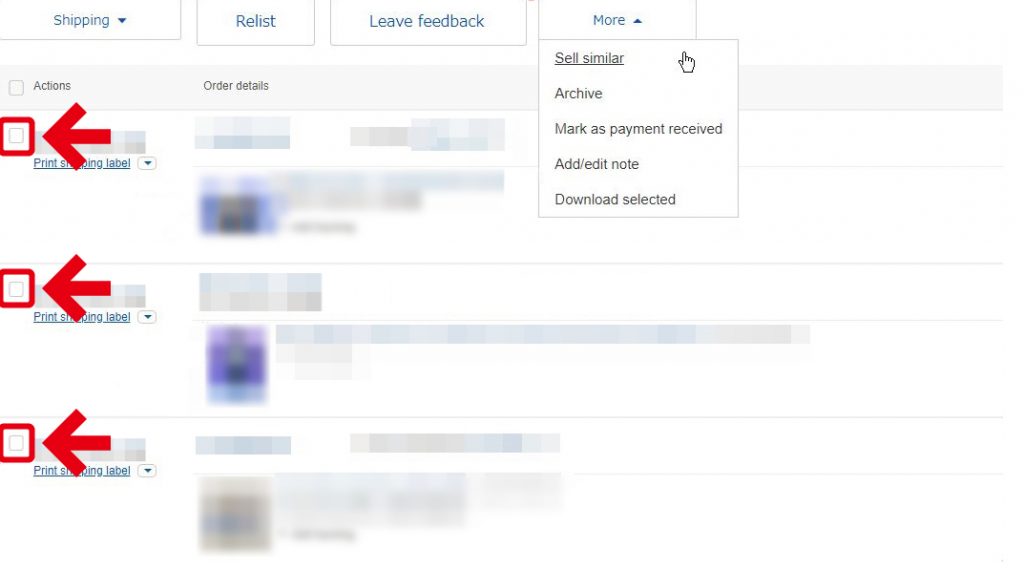
3.「More」→「Download selected」をクリックします
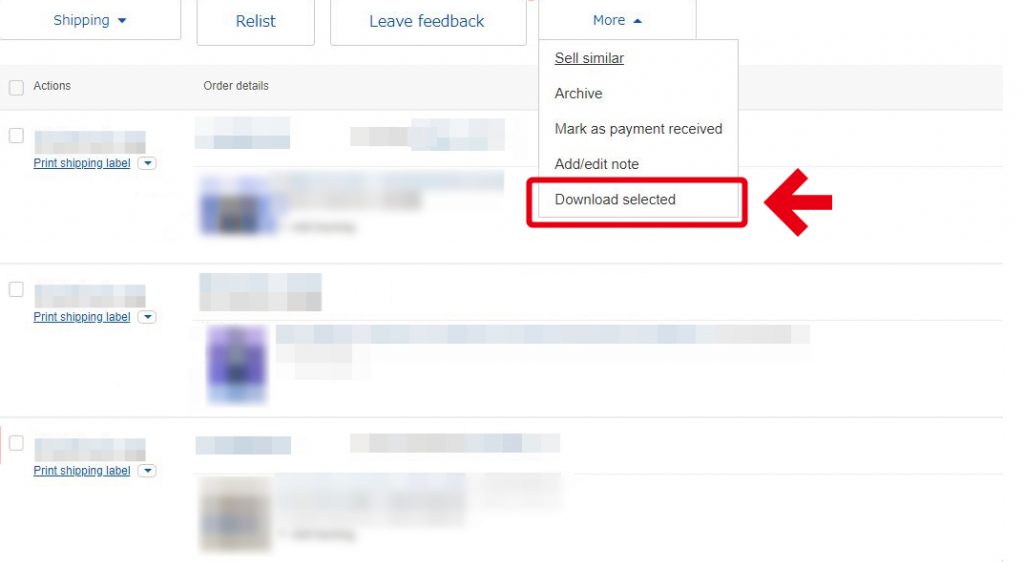
これにより、自動でダウンロードが開始され、CSVファイル形式で購入者のデータが取得できます。
3.アクセス数などのデータ解析ができる
セラーハブ(Seller Hub)を使うと、現在出品している商品へのアクセス数といったデータを解析できるようになります。
出品した商品データを詳しく解析することで、バイヤーの動向の把握や、これから出品する商品のリサーチなどに役立てることができます。
eBayのセラーハブ(Seller Hub)のおすすめ機能8選

セラーハブ(Seller Hub)には、たくさんの便利な機能が搭載されています。ここでは、特におすすめの8機能をご紹介します。
8機能の内容は以下の通りです。
- タスク(Task)
- リスティングス(Listings)
- オーダーズ(Orders)
- マンスリーリミッツ(Monthly limits)
- トラフィック(Traffic)
- セリングツール(Selling tools)
- セールス(Sales)
- セラーレベル(Seller level)
それぞれの機能のポイントを解説していきましょう。
1.「タスク(Task)」
タスク(Task)とは、これから対応すべき仕事の内容を表示する機能です。
発送待ちの注文数や未読メールの数、ケースオープンへの対応など、すぐに処理するべき仕事がわかりやすい場所に表示されるため、効率的に対応できます。
取り扱う商品が多くなると様々な作業に追われ、するべき仕事の内容を把握できなかったり、忘れてしまったりすることもあります。そんなときタスクを使えば、有能な秘書のように的確に指示してくれるので非常に重宝します。
2.「リスティングス(Listings)」
リスティングス(Listings)とは、出品した商品に関する情報を表示する機能です。
- 現在出品している商品数
- すでに終了した商品数
- 本日中に終了する出品数
- 質問がきている商品数
などが一括で表示されるため、効率的に対応できます。
3.「オーダーズ(Orders)」
オーダーズ(Orders)は、注文を受けた商品に関する情報を表示する機能です。
- 注文を受けた商品の一覧
- 販売した商品
- 発送待ちの商品
- キャンセルになった商品
- リターンリクエストを受けた商品
などがくわしく表示されます。
4.「マンスリーリミッツ(Monthly limits)」
マンスリーリミッツ(Monthly limits)には、現在のリミット数(販売できる商品の上限)が表示されます。
リミット数に対してどれだけの商品数を消化しているかを把握できるほか、出品数とその金額も一覧で表示されるため、毎月の出品数上限や出品価格上限を確認することも可能です。
5.「トラフィック(Traffic)」
トラフィック(Traffic)を見れば、出品した商品の詳細なデータを確認できます。
具体的なデータは以下の通りです。
- ユーザー画面への登場回数
- 商品ページの表示回数
- クリック率
- 販売率
- 取引数
たとえば、クリック率が低い商品は人気がない商品だとわかりますし、ユーザー画面への登場回数が高い商品は消費者が何度も検索する魅力的な商品であることがわかります。このように、トラフィックを利用すれば商品の人気度が図れるため、出品内容の改善に多いに役立ちます。
また、商品の見直しを行って人気の高い商品を積極的に出品すれば、ストアへの誘導率が高まり、他の商品が売れる確率も出てきます。
6.「セリングツール(Selling tools)」
セリングツール(Selling tools)は、eBayによって提供されているツールを表示する機能です。
たとえば、「セラーダッシュボード(Seller Dashboard)」では、現在の自分のアカウントの状態を確認できます。
また、「マークダウンマネージャー(Markdown Manager)」ではセールの設定を行うことが可能です。
その他にも、販売機能へのショートカットが確認できるなど非常に便利なツールです。最初のうちはなかなか使う機会がないかもしれませんが、経営が軌道に乗ってくればなくてはならない機能になるはずです。
7.「セールス(Sales)」
セールス(Sales)は、直近の売り上げを表示する機能です。
本日、過去1週間、過去1ヶ月、過去3ヶ月ごとの売上高が表示され、それぞれの売上に関する手数料も確認できます。
8.eBay販売者の大事な指標。「セラーレベル(Seller level)」
セラーレベル(Seller level)は、自分の現在のセラーレベルを確認できる機能です。
eBayでは、セラーのパフォーマンス状況を表す3つのレベルを用意しています。
- トップレイテッド・セラー(Top Rated Seller)→標準以上
- アボーブ・スタンダード(Above standard)→標準
- ビロー・スタンダード(Below standard)→標準以下
最初は標準のアボーブ・スタンダードからスタートしますが、一定の基準を満たせばトップレイテッド・セラーになることも可能です。
なお、ビロー・スタンダードになると標準を下回るセラーとみなされ、検索順位やリミットの低下、落札手数料の追加などが課せられるほか、リミットアップを行うことができなくなります。
そのため、セラーレベル機能を使って常に自分のレベルを確認するように心がけましょう。
eBayのセラーハブ(Seller Hub)のカスタマイズ方法
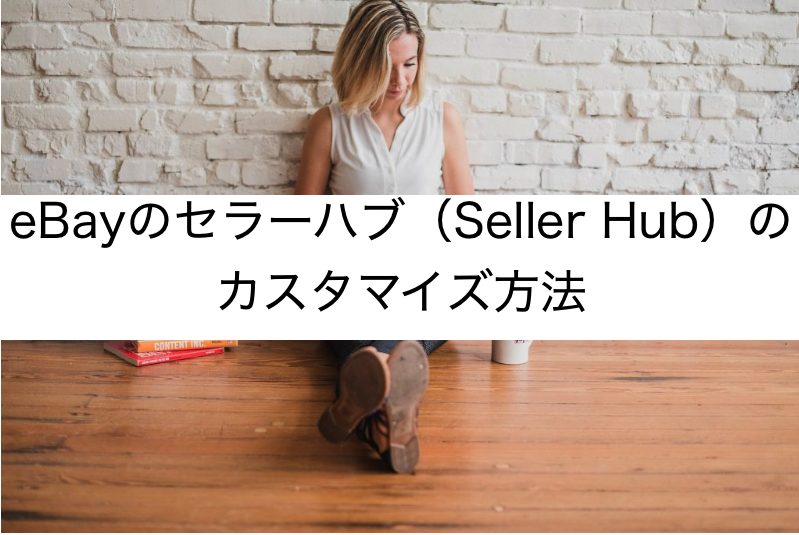
eBayのセラーハブは、自分好みにカスタマイズして使いやすくすることができます。
ここでは、セラーハブのカスタマイズ方法を詳しく解説します。ぜひ参考にしてください。
セラーハブのカスタマイズの仕方
セラーハブのカスタマイズの仕方は非常に簡単です。
まず、セラーハブのトップ画面右端にある「カスタマイズ(Customize)」をクリックします
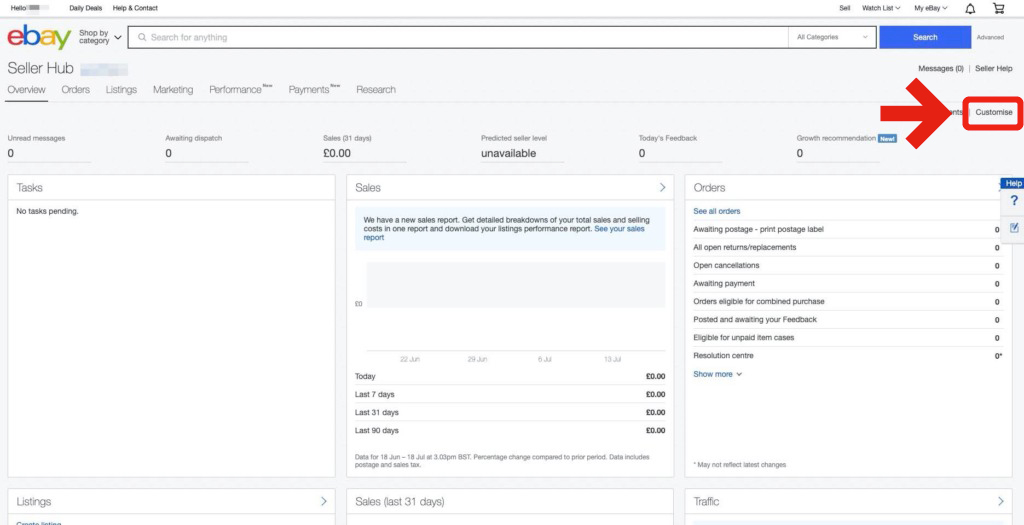
次に、使用できる機能の一覧が表示されるので、必要な機能にチェックを入れましょう。いらない機能はチェックを外せばOKです。

これでカスタマイズは完了です。手軽に設定できるうえ、作業もグンとやりやすくなるのでぜひ実行してみましょう。
カスタマイズ内容の位置設定
カスタマイズした内容は、希望の位置に変更することも可能です。
移動したい機能にカーソルを合わせ、使いやすい位置までドラッグすれば簡単に置き替えられます。使う機会が多い機能を上位に表示すれば、作業効率がよりアップするのでおすすめです。
上位に設定した方が良い機能とは?
セラーハブ(Seller Hub)のカスタマイズの内容は、好きな位置に変更できることは先ほど説明しましたが、特に上位に設定した方が良い機能とはどのようなものでしょうか?
まず、すぐに対応すべき仕事を表示する「タスク」は、上の方に設定しておくべきでしょう。また、出品した商品の詳細なデータを確認できる「トラフィック」も上位に設定して、常に確認できるようにしておくのがおすすめです。
eBayのセラーハブ(Seller Hub)の解除方法とは?

セラーハブは、設定を解除して通常の画面に戻すこともできます。ここでは、その解除の方法について解説します。
セラーハブの解除方法
まず、セラーハブの管理画面右上にある「オプトアウト オブ セラー ハブ(Opt out of Seller Hub)」をクリックします。

次に画面に表示された「スイッチツールズ(Switch tools)」をクリックします。
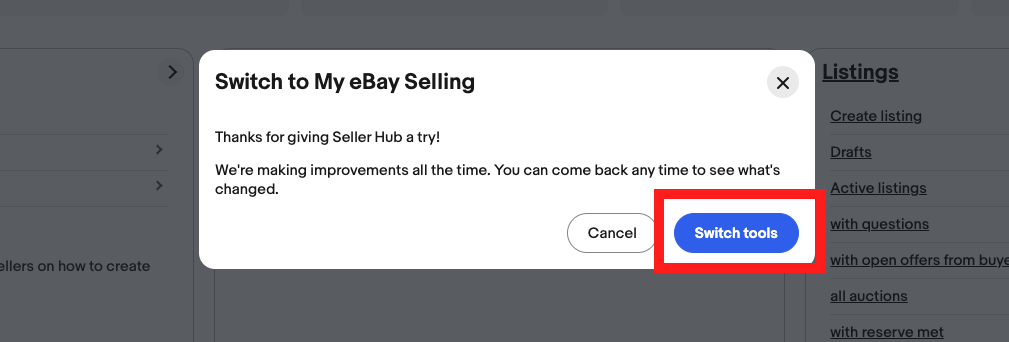
以上で通常の管理画面に戻すことが可能です。もし、もう一度セラーハブ画面を使用したい場合は、再度設定し直せばOKです。
eBayのセラーハブ(Seller Hub)を使えば作業効率を格段にアップすることができる!

今回は、eBayのセラーハブ(Seller Hub)の基礎知識と設定方法について詳しく解説しました。
セラーハブは通常の管理画面に比べて見やすく、売り上げの管理やアクセス数などのデータ解析を簡単に行うことができます。
設定しておけば作業効率が格段にアップし、売り上げの向上につながる可能性も高くなります。
設定方法もとても簡単なので、eBay輸出ビジネスに取り組みたい方はぜひ積極的に活用してみてください。








